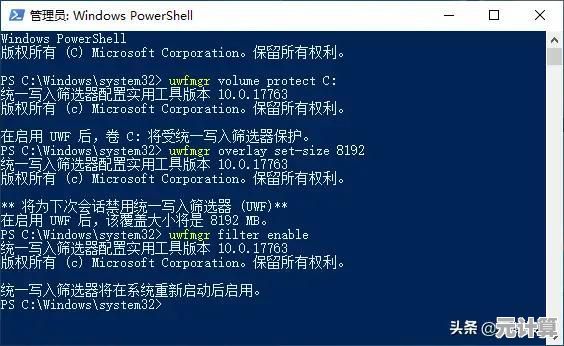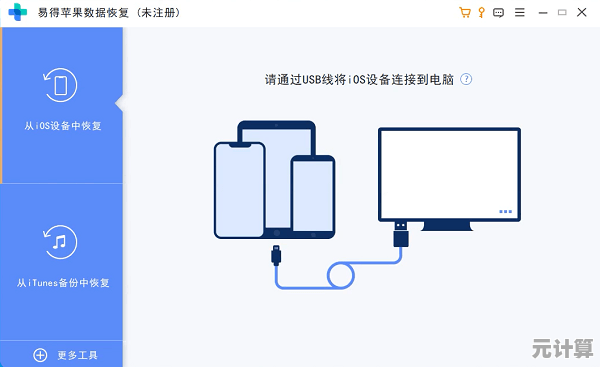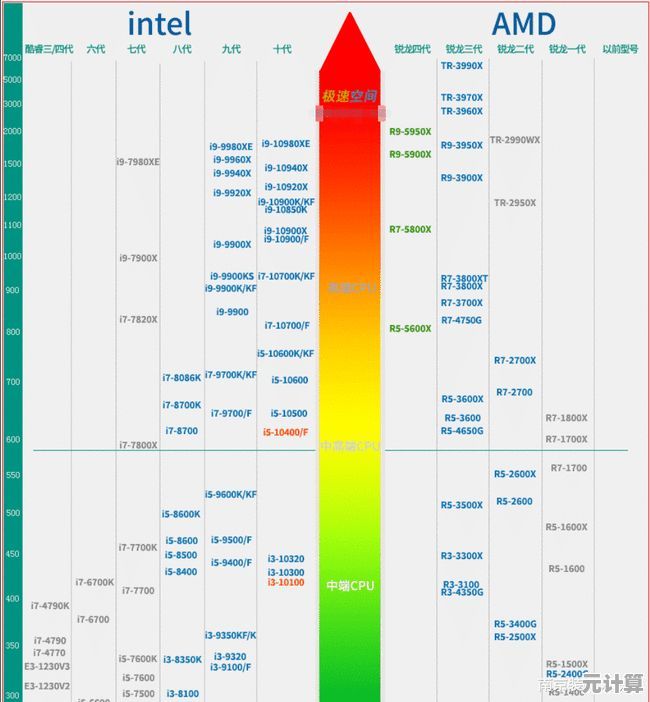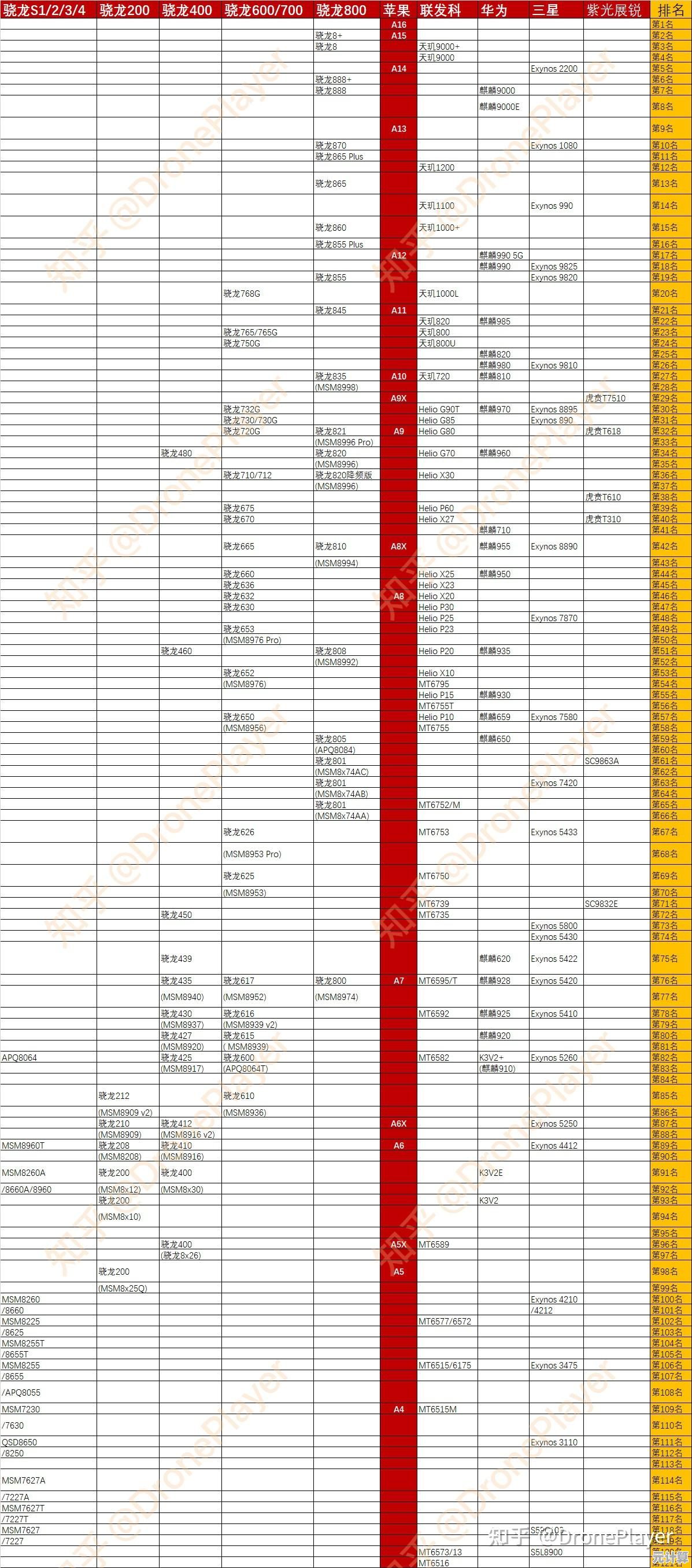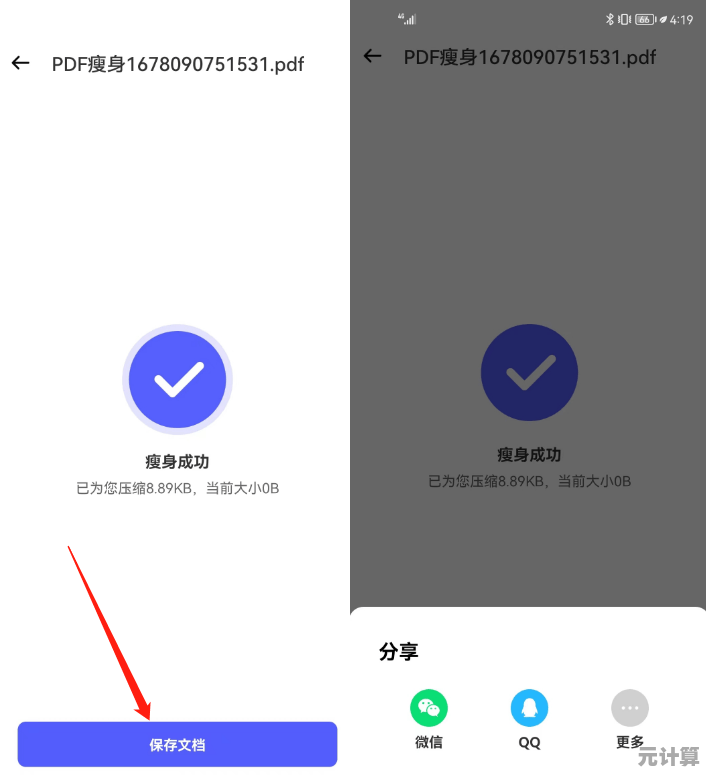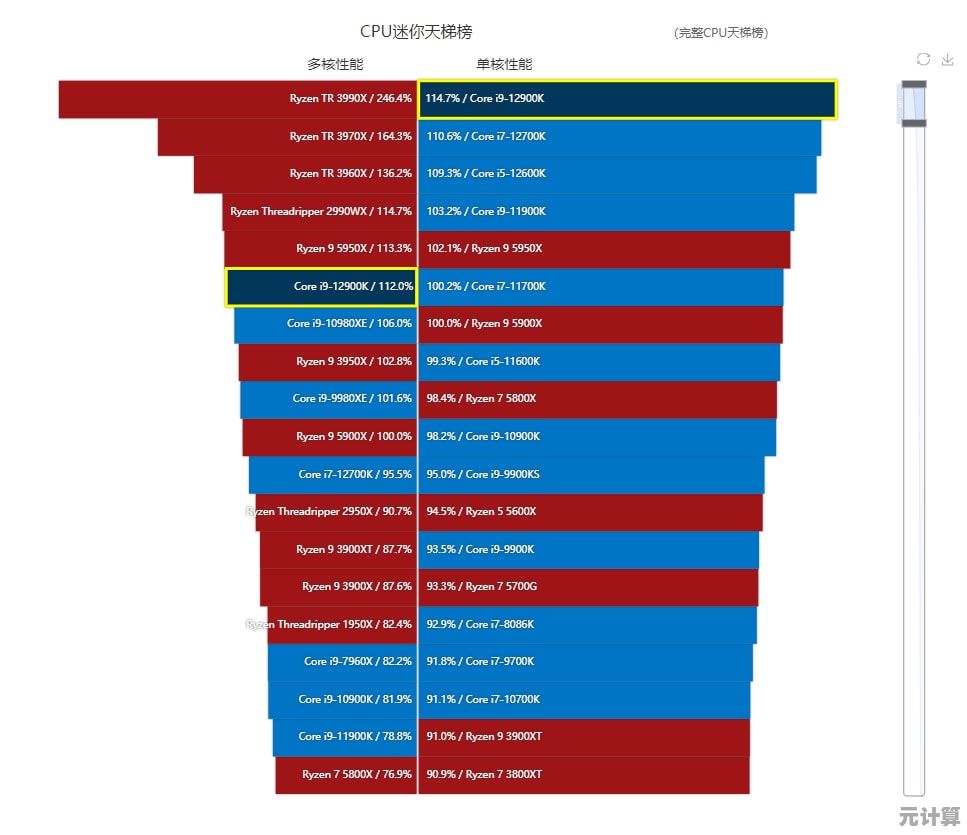掌握Excel数据分析与建模:入门核心技巧全解析
- 问答
- 2025-10-05 06:33:22
- 6
我的Excel入门踩坑笔记
说实话,我第一次打开Excel的时候,脑子里就一个想法:这不就是个画格子的软件吗?直到有一次老板扔给我一张密密麻麻的销售数据表,让我“简单分析一下趋势”,我才真正意识到——这玩意儿能要命。
那张表乱得像是被猫踩过键盘:日期格式有的是“2023年1月1日”,有的是“01/01/2023”,还有的直接写成了“去年春天”;数字里混着文字备注;最可怕的是,某个销售经理居然用黄色填充色标记他“觉得重要”的数据…我当时差点直接把电脑合上辞职。
但现在回过头看,正是那次被虐经历让我摸到了点Excel数据分析的门道,我不是什么大神,但至少现在接到表格不会头皮发麻了,下面分享几个我摔过跤才学会的核心技巧,适合和我们一样不想被表格逼疯的普通人。
数据清洗:别急着算,先收拾烂摊子
以前我总想着直接上公式,结果#VALUE!错误跳得比心跳还快,现在我的第一反应永远是:先消毒数据。
比如对付混乱的日期格式,我会用DATEVALUE统一转化,再用TEXT函数规范显示,那些乱七八糟的空格?TRIM和CLEAN是救星,最绝的是有一次我发现某列数字合计老是错,折腾半天才发现有人输入时把0打成了字母O——这种鬼能想到啊!现在我都养成了用ISNUMBER先检查数字列的习惯。
个人心得:清洗数据就像洗碗,无聊但逃不掉,舍得花半小时清理,能省掉后面三小时的报错调试。
透视表:我愿称之为Excel界的“魔法棒”
第一次发现透视表时,我简直想给微软磕头,之前我用SUMIFS函数做到头秃的汇总,拖拽几下就出来了。
举个真实案例:上个月我要分析各区域产品的销售表现,原始数据有3万行,要是用函数我得写嵌套写到明天,用透视表呢?把“区域”拖到行,“产品类别”拖到列,“销售额”拖到值,再插个切片器关联时间维度——五分钟就做出了动态报表,老板还夸我“分析效率高”,其实我心里想的是这玩意儿真是懒人福音。
注意:透视表最怕源数据有合并单元格或者空白行,这点我踩过雷——所以记得先取消所有合并单元格!
建模?没那么高大上,如果…会怎样”
听到“建模”两个字别慌,其实就是用公式搭个假设分析框架,比如我们想预测下季度销量,最简单的建模就是基于历史增长率做个线性 extrapolation。
我做过最实用的模型是促销活动ROI测算表:输入不同的折扣率、预计销量增幅,自动计算毛利变化,用了数据表做敏感性分析,滑动条控制变量——看起来专业,其实核心就是个简单的=(单价*销量*折扣率)-成本。
踩坑提醒:第一次做的时候我忘了锁定单元格引用(F4键!),往下拖动公式时全乱套了,现在写公式前都会默念“绝对引用还是相对引用”,像念咒语一样。
图表:别让好看耽误了好用
曾经我沉迷于制作炫酷的图表,三维立体渐变效果搞得像艺术创作,直到老板说“所以重点到底是哪个产品表现最好?”我才醒悟——图表是为了说清故事,不是选美。
现在我做图表坚持三个原则:
- 折线图看趋势,柱状图比大小,饼图…尽量少用(除非特别想突出占比)
- 直接标注关键数据点,别让老板猜数字
- 颜色不超过3种,重点用亮色突出
最近一次汇报,我用条件格式给数据条加了色阶,一眼就能看出哪些区域达标,总监居然记住了这个“热力图效果”——其实只是点击了五次就设置好的功能。
写在最后
学Excel到现在,我最大的转变是:不再把它当作计算器,而是当成思考工具,好的分析不是堆砌高级函数,而是用最简单的方式解开业务问题,有时候一个巧妙的VLOOKUP比写满数组公式更有效。
当然我还在继续踩坑——比如昨天才学会用XLOOKUP替代VLOOKUP,后悔之前没早点用;动态数组函数试了几次还是有点懵…但至少现在看到复杂数据不会焦虑了,反而有点“这问题应该能拆解”的底气。
如果你也在和Excel搏斗,记住两句话:第一,90%的问题都能用基础功能解决;第二,F1键的帮助文档其实比知乎回答更靠谱(虽然我至今还是习惯百度搜公式用法)。
对了,最后分享个血泪教训:永远!永远!在操作前Ctrl+S,别问我是怎么知道的。
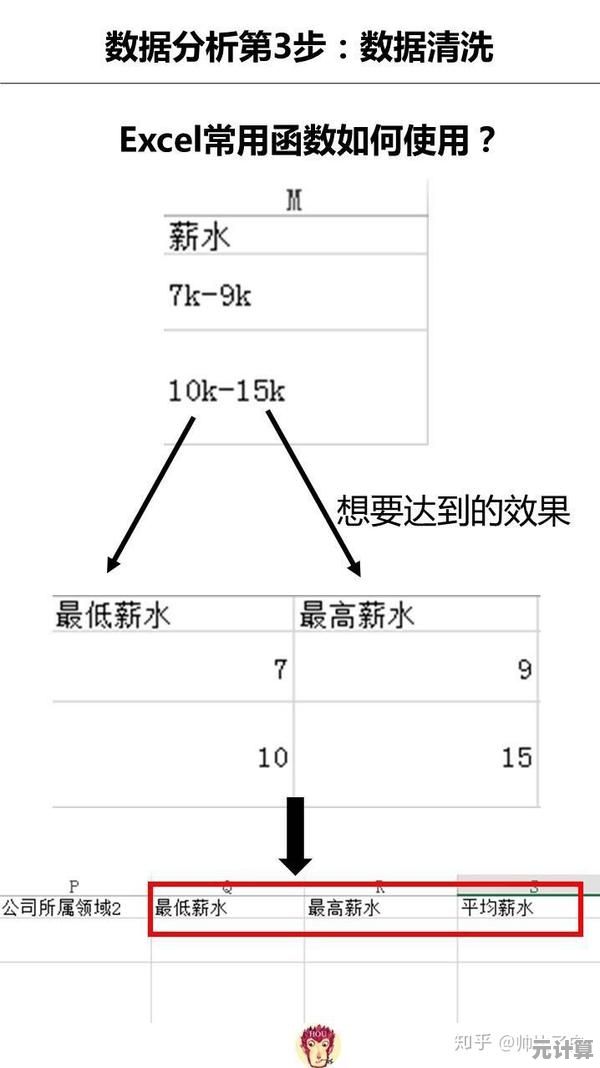
本文由韦斌于2025-10-05发表在笙亿网络策划,如有疑问,请联系我们。
本文链接:http://pro.xlisi.cn/wenda/53138.html